excel重复项筛选标色 excel表格重复项变色
- 科技
- 1年前
- 209
excel重复项筛选标色?Excel是一款非常好用的办公软件,有时遇见了比较复杂的数据,excel中也有相应的功能方便进行操作。当excel中出现重复选项需要将其挑选出来,一个一个查找比较麻烦,而且容易出错,那么今天小编就为大家带来了excel重复项筛选标色,一起来看看吧。
excel重复项筛选标色
1、首先我们打开需要进行修改的excel表格,选中单元格;
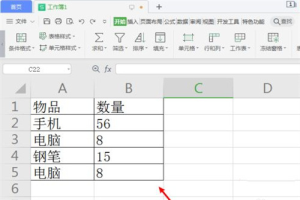
2、接着我们在开始界面,点击“条件格式”;
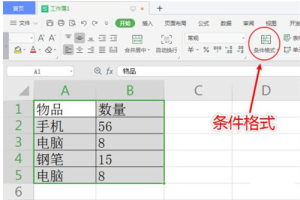
3、接着在下拉的选中,点击选择“突出显示单元格规则”;
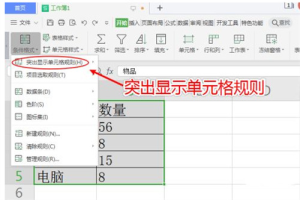
4、接着出现下拉选项,我们点击选择“重复值”;
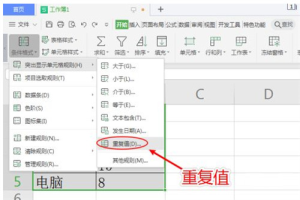
5、接着在出现的窗口中,我们点击设置颜色,然后再点击“确定”;

6、这样的话excel选项就完成帅选标色了。
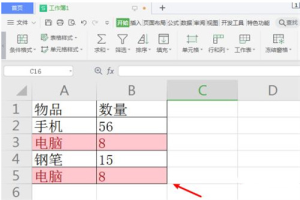
以上就是小编今天为大家带来的excel重复项筛选标色以及excel表格重复项变色全部内容,希望能够帮助到大家。
总结以上是真正的电脑专家为你收集整理的excel重复项筛选标色 excel表格重复项变色的全部内容,希望文章能够帮你解决所遇到的问题。
如果觉得真正的电脑专家网站内容还不错,欢迎将真正的电脑专家推荐给好友。
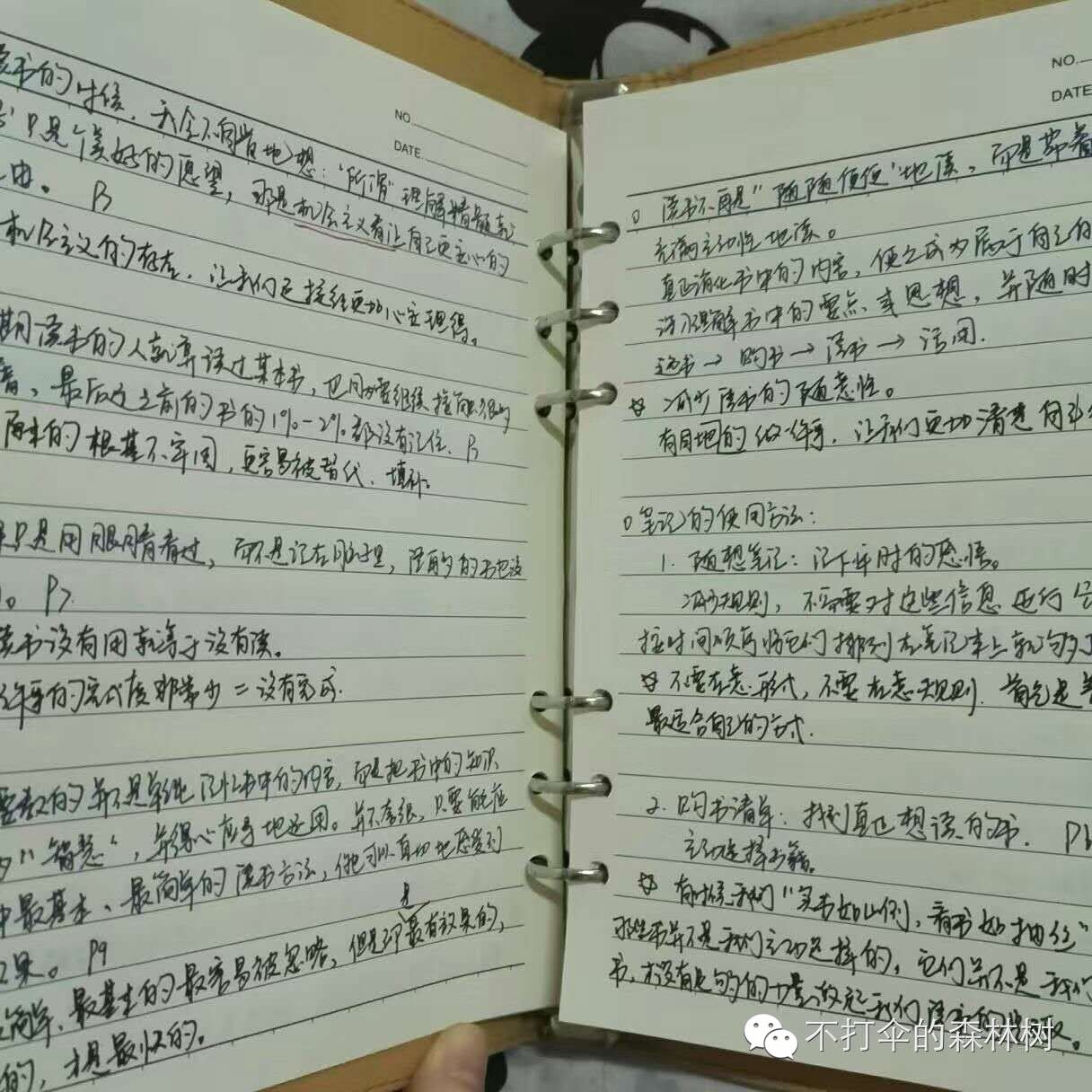
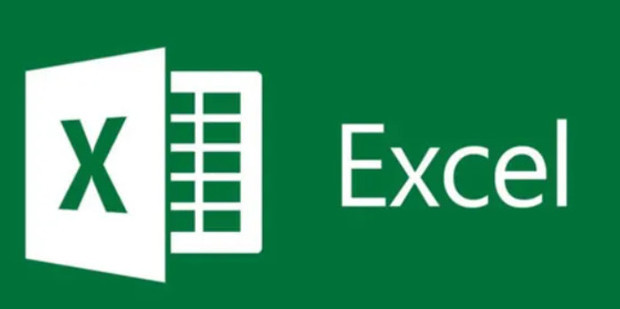

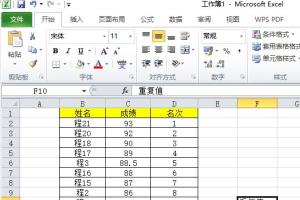
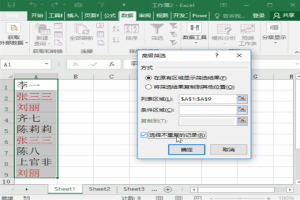
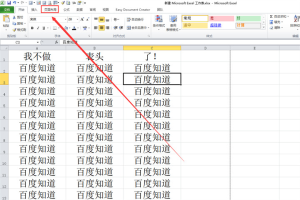
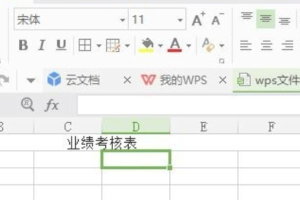
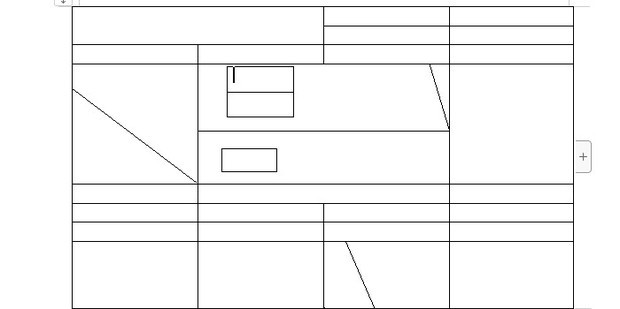
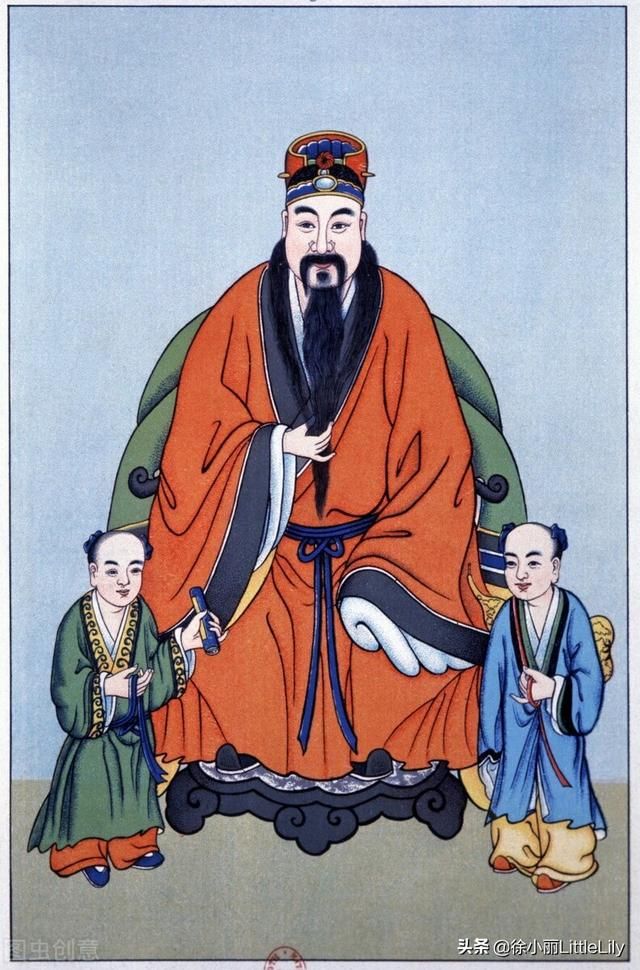
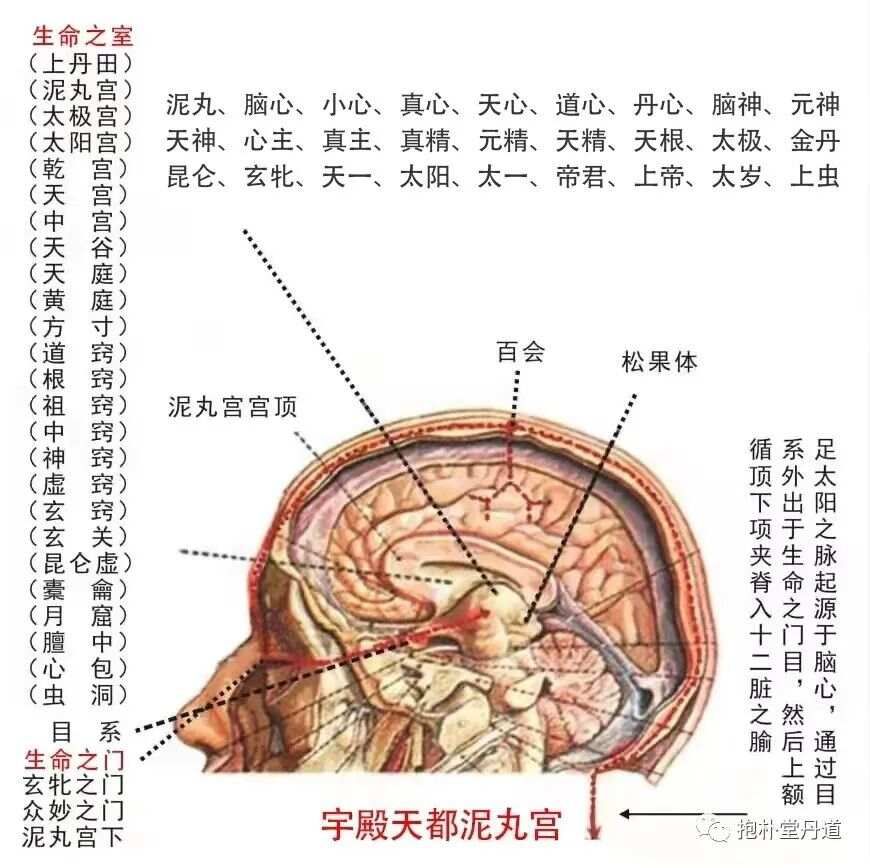

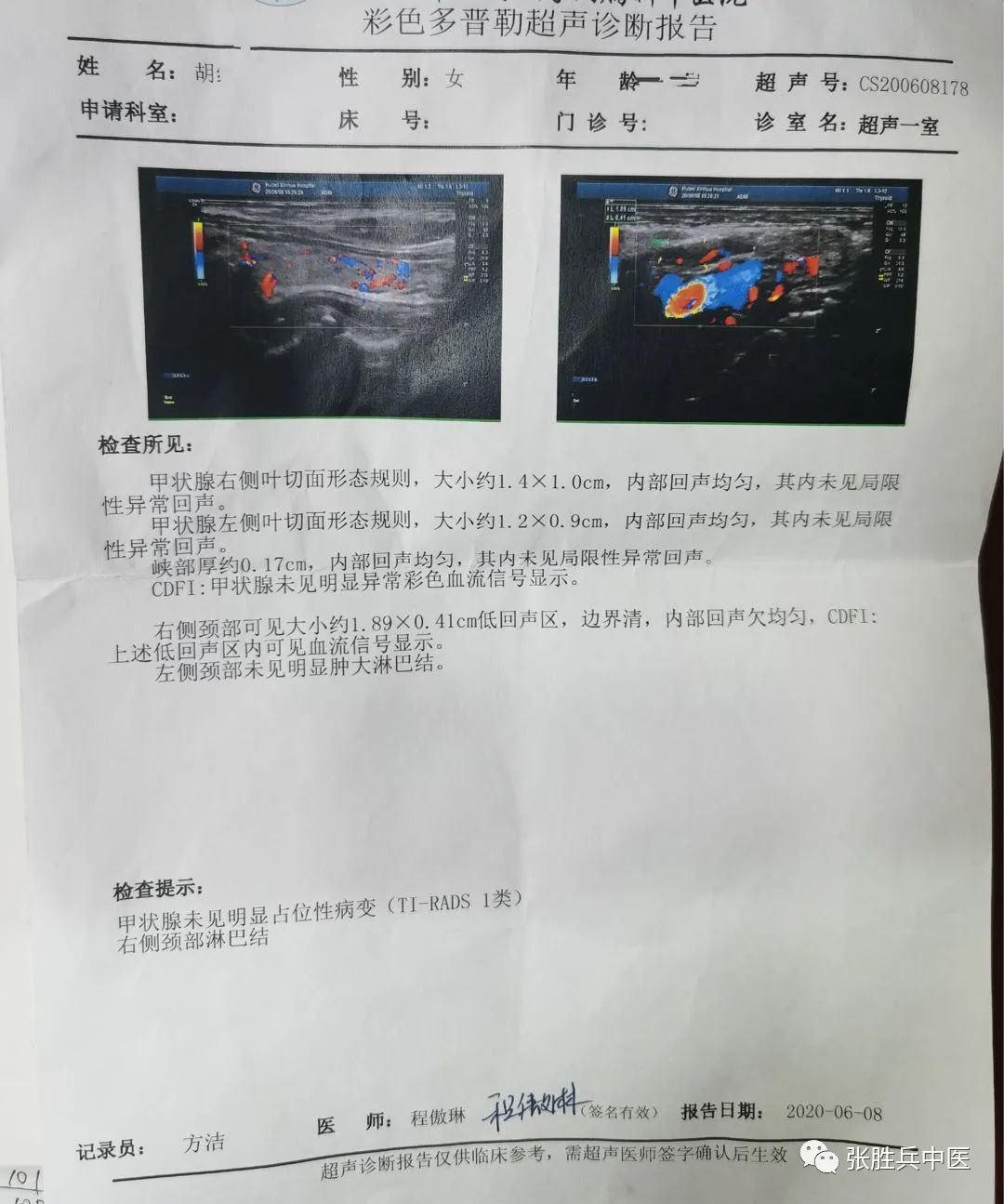

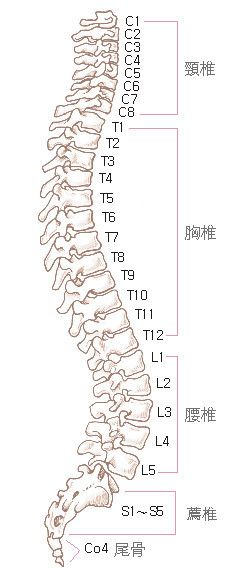








有话要说...